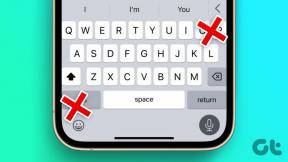फिक्स सिस्टम एरर 5 विंडोज 10 में एक्सेस अस्वीकृत
अनेक वस्तुओं का संग्रह / / July 20, 2022

विंडोज़ उपयोगकर्ता अक्सर अपने सिस्टम का उपयोग करते समय तकनीकी या सॉफ़्टवेयर गड़बड़ियों का सामना करते हैं। ऐसी ही एक गड़बड़ है सिस्टम एरर 5 जिसे विंडोज 7, 8, 10 और 11 का उपयोग करने वाले कई लोगों ने रिपोर्ट किया है। यह अक्सर एक्सेस अस्वीकृत पॉपअप में परिणत होता है, यहां तक कि उन उपयोगकर्ताओं के लिए भी जिन्होंने अपने पीसी या लैपटॉप पर अपने व्यवस्थापक खाते के माध्यम से लॉग इन किया है। यदि आप एक ही त्रुटि से निपटने वाले व्यक्ति हैं तो आप सही जगह पर हैं। हम यहां आपके लिए एक आदर्श मार्गदर्शिका लेकर आए हैं जो आपके सिस्टम पर सिस्टम त्रुटि 5 एक्सेस अस्वीकृत को ठीक करने में आपकी सहायता करेगी। लेकिन इससे पहले कि हम ऐसा करें, आपको पता होना चाहिए कि सिस्टम एरर 5 का क्या मतलब है और इसके कारण क्या हैं, तो, आइए पहले इसके साथ शुरू करें।
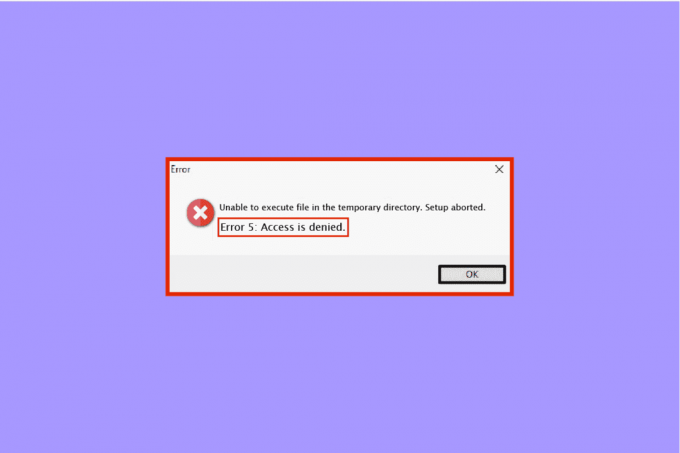
अंतर्वस्तु
- विंडोज 10 में सिस्टम एरर 5 एक्सेस अस्वीकृत को कैसे ठीक करें
- सिस्टम त्रुटि 5 का क्या कारण है?
- विधि 1: एंटीवायरस सॉफ़्टवेयर को अस्थायी रूप से अक्षम करें (यदि लागू हो)
- विधि 2: इंस्टॉलर को व्यवस्थापक के रूप में चलाएँ
- विधि 3: अंतर्निहित व्यवस्थापक खाता सक्षम करें
- विधि 4: उपयोगकर्ता खाते को व्यवस्थापक प्रोफ़ाइल में बदलें
- विधि 5: सुरक्षा अनुमतियाँ ट्वीक करें
- विधि 6: इंस्टॉलर को किसी अन्य ड्राइव पर ले जाएं
- विधि 7: यूएसी सेटिंग्स को ट्वीक करें
- विधि 8: सिस्टम पुनर्स्थापना करें
विंडोज 10 में सिस्टम एरर 5 एक्सेस अस्वीकृत को कैसे ठीक करें
सिस्टम त्रुटि 5 एक्सेस अस्वीकृत पॉपअप है जिसका सामना विंडोज उपयोगकर्ता तब कर सकते हैं जब वे सॉफ़्टवेयर स्थापित करने का प्रयास करते हैं। यह आमतौर पर अनुमतियों की कमी के कारण होता है या जब कोई उपयोगकर्ता बिना व्यवस्थापक अधिकारों के सॉफ़्टवेयर डाउनलोड करने का प्रयास करता है, लेकिन कुछ मामलों में, यहां तक कि व्यवस्थापक खातों को भी सिस्टम त्रुटि 5 का सामना करना पड़ता है। उदाहरण के लिए, आवश्यक विशेषाधिकारों के बिना कमांड प्रॉम्प्ट में कमांड चलाने का प्रयास करते समय एक्सेस अस्वीकृत का सामना करना पड़ सकता है।
सिस्टम त्रुटि 5 का क्या कारण है?
सिस्टम 5 त्रुटि एक पुरानी समस्या है जो तब से है विंडोज 7. इसके पीछे दो कारण हैं, जिनमें शामिल हैं:
- आपके विंडोज पीसी के साथ टाइम सिंक्रोनाइज़ेशन की समस्या सिस्टम एरर 5 एक्सेस अस्वीकृत कर सकती है। इसे दूर करने के लिए, टाइम सिंक को सक्षम करें और अपने सिस्टम पर एक सही टाइम ज़ोन सेट करें।
- यह भी संभव है कि आपका व्यवस्थापक खाता या तो अक्षम है या गलत है जो सिस्टम त्रुटि 5 का कारण बन रहा है।
- कुछ आदेशों के लिए शुद्ध उपयोग जैसे विशेष विशेषाधिकारों की आवश्यकता भी त्रुटि के लिए एक ट्रिगर हो सकती है।
- यदि आप किसी दूरस्थ कंप्यूटर तक पहुँचने का प्रयास कर रहे हैं और आवश्यक अनुमति गायब है, तो आप अपने सिस्टम पर त्रुटि 5 का सामना कर सकते हैं।
भले ही त्रुटि 5 के मुद्दे को हल नहीं किया गया है और विंडोज के आगे के संस्करणों में पुनर्स्थापित किया गया है, लेकिन नीचे सूचीबद्ध कुछ विधियों के साथ उक्त त्रुटि को ठीक करना संभव है:
विधि 1: एंटीवायरस सॉफ़्टवेयर को अस्थायी रूप से अक्षम करें (यदि लागू हो)
कभी-कभी, आपके सिस्टम पर एंटीवायरस सॉफ़्टवेयर स्थापित सॉफ़्टवेयर को झूठी सकारात्मक पहचान के रूप में पहचान सकता है जिसके परिणामस्वरूप सिस्टम त्रुटि 5 हो सकती है। इसलिए, इस मामले में सबसे अच्छा संभव समाधान या तो आपके सिस्टम पर एंटीवायरस नहीं है या बस इसे अक्षम करना है। आप अपने एंटीवायरस को अस्थायी रूप से बंद कर सकते हैं और ऐसा करने के लिए आप हमारे संपूर्ण गाइड को पढ़ सकते हैं विंडोज 10 पर अस्थायी रूप से एंटीवायरस कैसे अक्षम करें. यह आपको कुछ तरीकों से मदद करेगा जिसमें आप इस विधि को अपने पीसी पर कर सकते हैं।
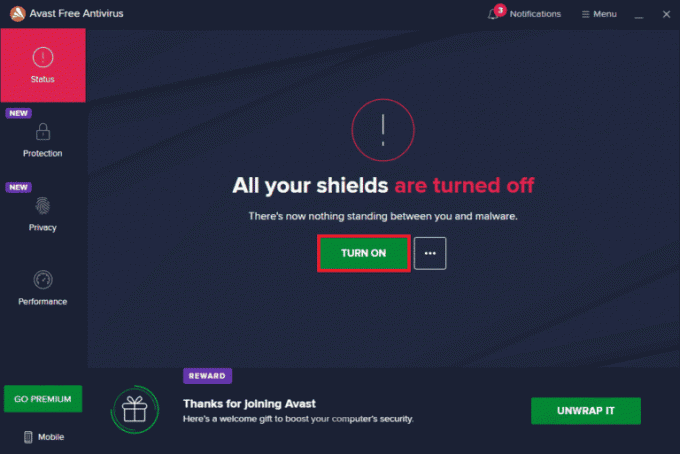
विधि 2: इंस्टॉलर को व्यवस्थापक के रूप में चलाएँ
सिस्टम त्रुटि 5 के पीछे मुख्य कारणों में से एक, जैसा कि ऊपर चर्चा की गई है, इंस्टॉलर को चलाते समय विशेषाधिकार प्राप्त अधिकार नहीं है। इसलिए, अस्वीकृत पहुंच को रोकने के तरीके के बारे में अपने प्रश्न का उत्तर देने के लिए इंस्टॉलर को एक व्यवस्थापक के रूप में चलाना है जो आपको सभी अधिकार देगा। यह प्रदर्शन करने का काफी आसान तरीका है और इसके लिए चरण नीचे दिए गए हैं:
1. विंडोज आइकन पर राइट-क्लिक करें और चुनें फाइल ढूँढने वाला विकल्प।
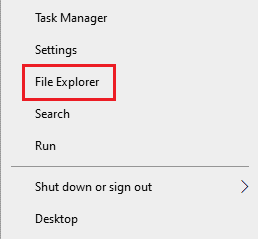
2. पता लगाएँ और पर राइट-क्लिक करें स्थापना फ़ाइल त्रुटि के साथ।

3. पर क्लिक करें व्यवस्थापक के रूप में चलाओ मेनू से।
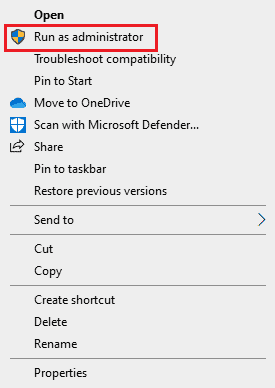
यह सीधा सुधार आपको सिस्टम त्रुटि 5 के बिना आपकी फ़ाइल को चलाने में मदद करेगा।
यह भी पढ़ें:C:\windows\system32\config\systemprofile\Desktop अनुपलब्ध है: फिक्स्ड
विधि 3: अंतर्निहित व्यवस्थापक खाता सक्षम करें
यदि आपके अंतर्निहित व्यवस्थापक खाते में सभी विशेषाधिकार और अधिकार हैं तो यह सिस्टम त्रुटि 5 को ठीक करने में आपकी सहायता कर सकता है। अपने डेस्कटॉप पर अंतर्निहित व्यवस्थापक खाते को सक्षम करने के लिए नीचे दिए गए चरणों का पालन करें:
1. मारो विंडोज़ कुंजी, प्रकार सही कमाण्ड, और क्लिक करें व्यवस्थापक के रूप में चलाओ.
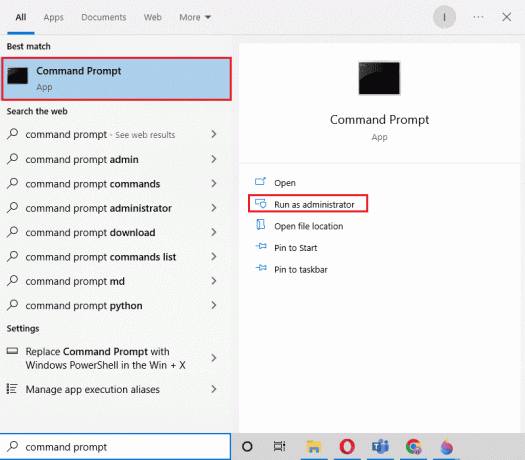
2. दिया टाइप करें आज्ञा और दबाएं कुंजी दर्ज करें.
शुद्ध उपयोगकर्ता व्यवस्थापक / सक्रिय: हाँ
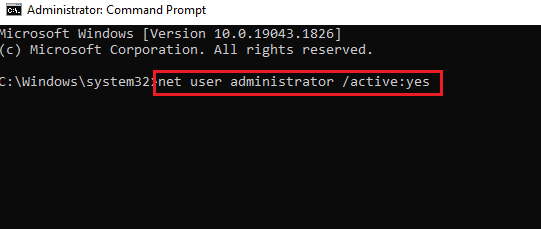
3. अब, स्थापित करें परेशान फ़ाइल.
एक बार हो जाने के बाद, आप निष्पादित करके अंतर्निहित व्यवस्थापक खाते को अक्षम कर सकते हैं शुद्ध उपयोगकर्ता व्यवस्थापक / सक्रिय: नहीं आज्ञा।
विधि 4: उपयोगकर्ता खाते को व्यवस्थापक प्रोफ़ाइल में बदलें
यदि अंतर्निहित खाते को सक्षम करने से आपको एक्सेस अस्वीकृत को रोकने में मदद नहीं मिली, तो आप फ़ाइलों को डाउनलोड करने के विशेषाधिकार प्राप्त करने के लिए अपने उपयोगकर्ता खाते को एक व्यवस्थापक प्रोफ़ाइल पर स्विच करने का प्रयास करना चाह सकते हैं।
1. खोलें दौड़ना दबाकर डायलॉग बॉक्स विंडोज + आर कीज साथ-साथ।

2. टाइप नेटप्लविज़ और मारो कुंजी दर्ज करें को खोलने के लिए उपयोगकर्ता खाते.

3. एक चयन करें उपयोगकर्ता रूपरेखा व्यवस्थापक के अलावा और फिर क्लिक करें गुण.
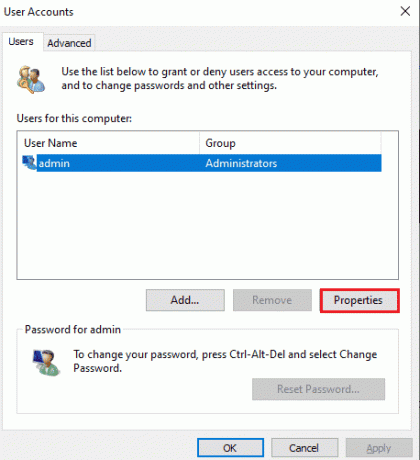
4. खोलें समूह की सदस्यता टैब और चुनें प्रशासक.
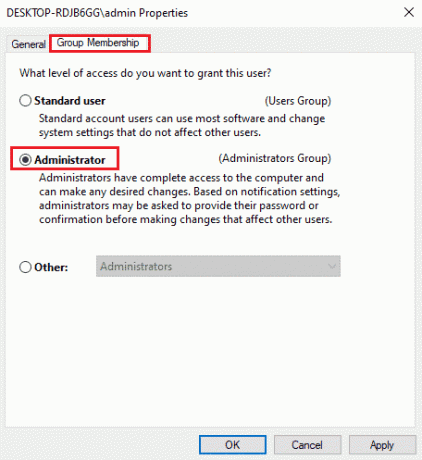
5. पर क्लिक करें ठीक है तथा आवेदन करना.

अब जब आपका खाता एक व्यवस्थापक प्रोफ़ाइल में परिवर्तित हो गया है, तो आप बिना किसी एक्सेस अस्वीकृत संकेत के अपने सिस्टम पर आसानी से डाउनलोड कर सकते हैं।
यह भी पढ़ें:माइक्रोसॉफ्ट अकाउंट पासवर्ड कैसे रीसेट करें
विधि 5: सुरक्षा अनुमतियाँ ट्वीक करें
यदि आप अभी भी किसी व्यवस्थापक के विशेषाधिकार प्राप्त करने के लिए संघर्ष कर रहे हैं, तो सुरक्षा अनुमतियाँ बदलने से आपको त्रुटि 5 को ठीक करने में मदद मिल सकती है। आप फ़ाइल एक्सप्लोरर का उपयोग करके अपने सिस्टम पर ऐसा कर सकते हैं, विस्तृत निर्देशों के लिए, नीचे दिए गए चरणों का पालन करें:
1. खुला हुआ फाइल ढूँढने वाला और दिए गए पर नेविगेट करें रास्ता एड्रेस बार से।
%appdata%\..\स्थानीय
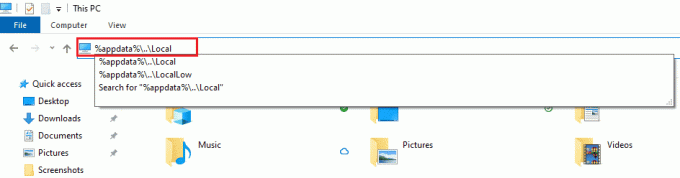
2. नाम के फ़ोल्डर का पता लगाएँ अस्थायी और उस पर राइट क्लिक करें।
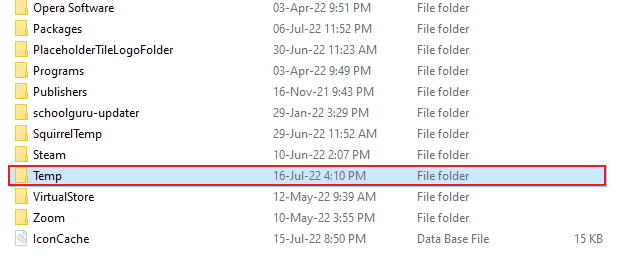
3. पर क्लिक करें गुण.

4. खोलें सुरक्षा टैब और क्लिक करें विकसित.

5. में अनुमतियां टैब के लिए देखो उपभोक्ता खाता और उस पर क्लिक करें।
6. पर क्लिक करें हटाना और बॉक्स को चेक करें इस ऑब्जेक्ट से सभी चाइल्ड ऑब्जेक्ट अनुमति प्रविष्टियों को इनहेरिट करने योग्य अनुमति प्रविष्टियों से बदलें.
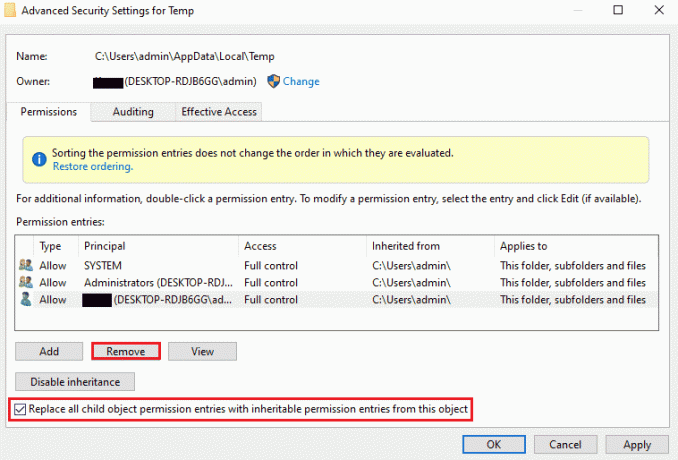
7. अब, पर क्लिक करें ठीक है तथा आवेदन करना.
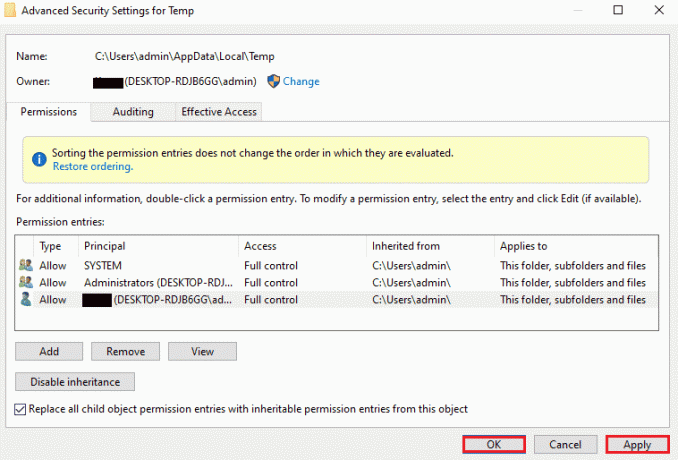
विधि 6: इंस्टॉलर को किसी अन्य ड्राइव पर ले जाएं
सिस्टम त्रुटि को ठीक करने में आपकी मदद करने के लिए एक अन्य तरीका 5 एक्सेस अस्वीकृत है, परेशान फ़ाइल को आपके सिस्टम पर किसी अन्य ड्राइव पर ले जाकर। यह काफी आसान तरीका है और परेशान फ़ाइल के लिए एक आसान तरीका है।
1. इंस्टॉलर का पता लगाएँ फाइल ढूँढने वाला.

2. पर क्लिक करें और होल्ड करें संस्थापक और इसे दूसरे फ़ोल्डर में खींचना शुरू करें, इस स्थिति में, इसे यहां ले जाएं ड्राइव सी.
3. पर क्लिक करें जारी रखना चलती प्रक्रिया को पूरा करने के लिए।

यह भी पढ़ें:Windows 10 में OneDrive त्रुटि 0x8007016a ठीक करें
विधि 7: यूएसी सेटिंग्स को ट्वीक करें
यदि उपरोक्त विधियों में से किसी ने भी अब तक आपकी मदद नहीं की है, तो आप अपने पीसी पर यूएसी सेटिंग्स को बदलने का प्रयास कर सकते हैं। उपयोगकर्ता खाता नियंत्रण सेटिंग्स, जब समायोजित की जाती हैं, तो सिस्टम त्रुटि 5 को ठीक करने में आपकी सहायता कर सकती है:
1. दबाएं विन + एक्स कुंजियाँ एक साथ और चुनें दौड़ना विकल्प।
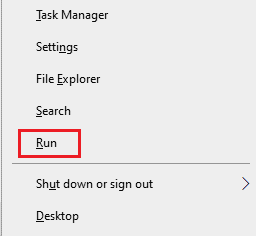
2. टाइप UserAccountControlसेटिंग्स और मारो कुंजी दर्ज करें शुभारंभ करना उपयोगकर्ता खाता नियंत्रण सेटिंग्स.
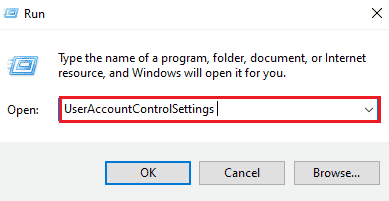
3. अब, बार को इस पर खींचें कभी सूचना मत देना और क्लिक करें ठीक है.
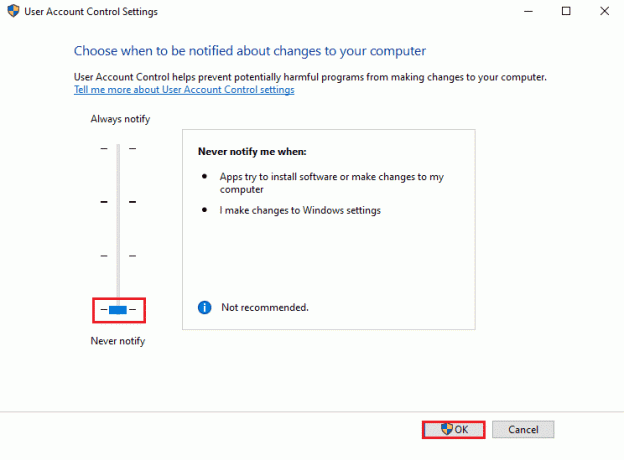
एक बार यह हो जाने के बाद, पीसी को पुनरारंभ करें और जांचें कि क्या सिस्टम त्रुटि 5 हल हो गई है।
विधि 8: सिस्टम पुनर्स्थापना करें
यदि सिस्टम एरर 5 एक्सेस अस्वीकृत के संबंध में अब तक आपके लिए किसी भी तरीके ने काम नहीं किया है, तो आप सिस्टम रिस्टोर के साथ विंडोज को रिस्टोर करने का प्रयास कर सकते हैं। यह सिस्टम को रीफ्रेश करने में मदद करता है और किसी भी त्रुटि से छुटकारा पाने में भी मदद करता है जो इंस्टॉलेशन प्रक्रिया में हस्तक्षेप कर सकता है। आप हमारे गाइड की मदद से अपने विंडोज़ को आसानी से पुनर्स्थापित कर सकते हैं विंडोज 10 पर सिस्टम रिस्टोर का उपयोग कैसे करें.
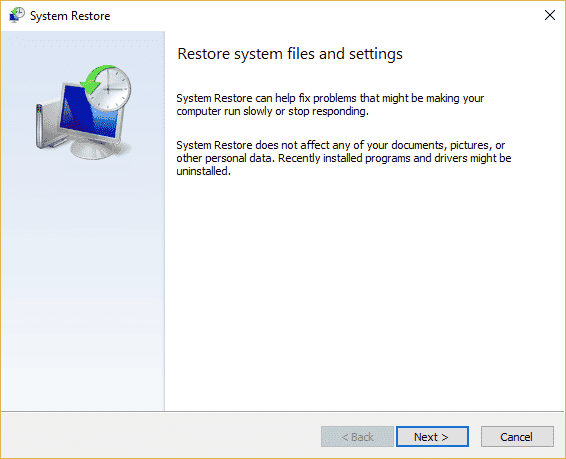
यह भी पढ़ें:Windows 10 में विफल ड्राइवर के लिए सेट उपयोगकर्ता सेटिंग्स को ठीक करें
अक्सर पूछे जाने वाले प्रश्न (एफएक्यू)
Q1. मैं त्रुटि 5 एक्सेस अस्वीकृत कैसे ठीक कर सकता हूं?
उत्तर। आप प्रदान करके अपने सिस्टम पर एरर 5 एक्सेस अस्वीकृत त्रुटि को ठीक कर सकते हैं व्यवस्थापक अधिकार. उन अनुमतियों को सक्षम करें जो समस्या को हल करने के लिए आपके पास होनी चाहिए। आप कमांड प्रॉम्प्ट के माध्यम से व्यवस्थापक खाते को सक्षम करने और समस्या निवारक की स्थापना रद्द करने का भी प्रयास कर सकते हैं।
प्रश्न 2. मैं सीएमडी में सिस्टम त्रुटि 5 को कैसे बायपास कर सकता हूं?
उत्तर। खोलना प्रशासनिक मोड में कमांड प्रॉम्प्ट सीएमडी में सिस्टम त्रुटि 5 को बायपास करने में आपकी मदद कर सकता है। सिस्टम विशेषाधिकारों के साथ कमांड प्रॉम्प्ट लॉन्च करें और फिर इंस्टॉलेशन प्रक्रिया का प्रयास करें।
Q3. मैं विंडोज 10 पर अस्वीकृत अनुमतियों को कैसे ठीक कर सकता हूं?
उत्तर। आप विंडोज 10 पर अस्वीकृत अनुमति को आसानी से ठीक कर सकते हैं आपके उपयोगकर्ता नाम या समूह के लिए अनुमतियाँ सक्षम करना फ़ाइल के गुणों में।
प्रश्न4. विंडोज़ पर एक्सेस अस्वीकृत का क्या अर्थ है?
उत्तर। एक्सेस अस्वीकृत एक त्वरित संदेश है जो विंडोज़ पर प्रदर्शित होता है जब आप व्यवस्थापक अधिकार नहीं है. इस समस्या को हल करने के लिए, आपको अनुमति पहुंच प्राप्त करने की आवश्यकता है।
प्रश्न5. मैं Google क्रोम पर अस्वीकृत पहुंच से कैसे छुटकारा पा सकता हूं?
उत्तर। आप इसके द्वारा Google Chrome पर अस्वीकृत पहुंच से छुटकारा पा सकते हैं एंटीवायरस सॉफ़्टवेयर को अक्षम करना आपके सिस्टम पर, ब्राउज़र को रीसेट करना, तथा एक समस्या निवारक चल रहा है.
अनुशंसित:
- चालू होने पर डेल 5 बीप को ठीक करें
- अनुरोधित संचालन करने के लिए समूह या संसाधन सही स्थिति में नहीं है ठीक करें
- फिक्स हम विंडोज 10 में अपडेट सर्विस से कनेक्ट नहीं हो सके
- ठीक करें एक सिस्टम मरम्मत लंबित है जिसे पूरा करने के लिए रीबूट की आवश्यकता है
हमें उम्मीद है कि हमारे गाइड ने फिक्सिंग में आपकी पूरी मदद की सिस्टम त्रुटि 5 पहुंच अस्वीकृत अपने विंडोज़ पर। हमें बताएं कि आपके मामले में कौन सा फिक्स सबसे अनुकूल था। यदि आपके पास विषय के बारे में कोई और प्रश्न या सुझाव देने के लिए है, तो उन्हें नीचे टिप्पणी अनुभाग में छोड़ दें, हम आपसे जल्द से जल्द संपर्क करेंगे।